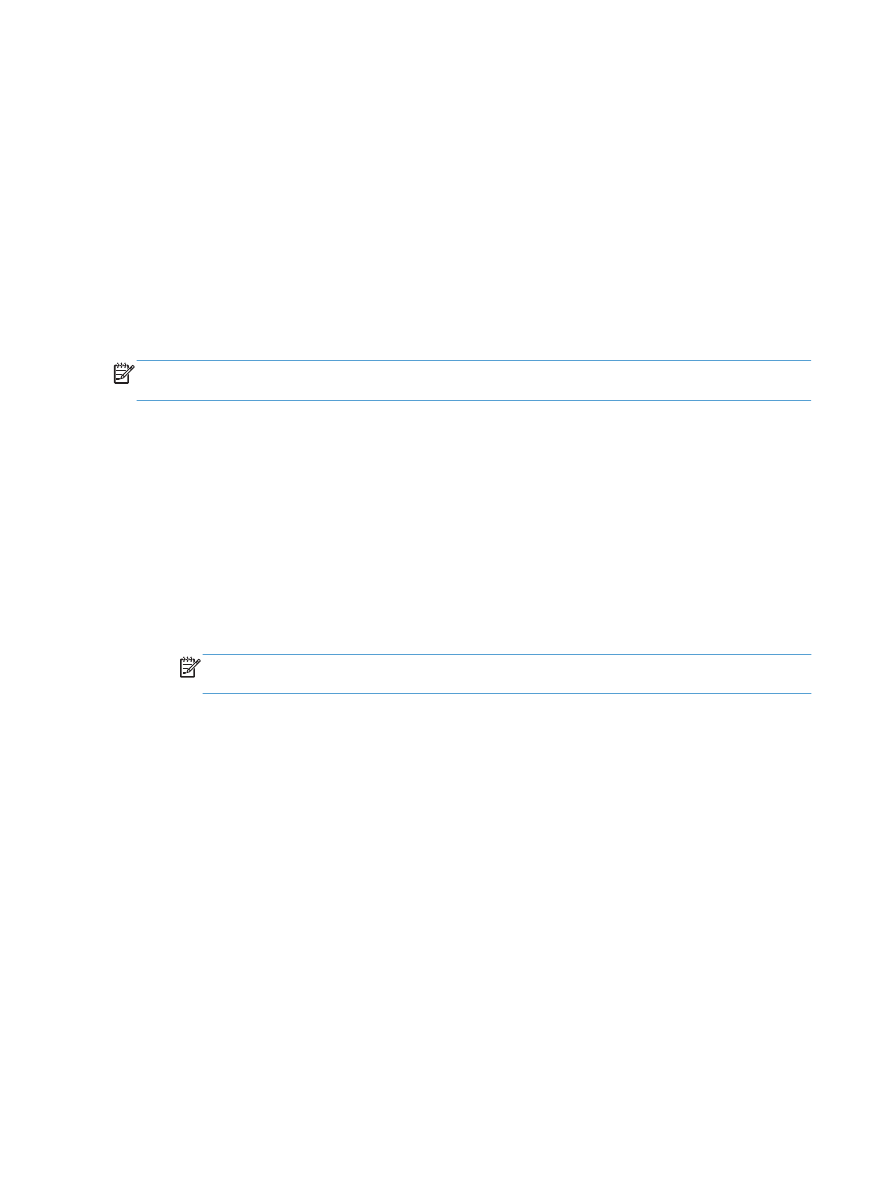
ตั้งคาคุณสมบัติการสแกน
/การสง
เครื่องพิมพมีคุณสมบัติในการสแกนและการสงดังตอไปนี้
●
สแกนและบันทึกไฟลในโฟลเดอรในเครือขายของคุณ
●
สแกนและบันทึกไฟลในหนวยความจําของเครื่องพิมพ
●
สแกนและบันทึกไฟลในแฟลชไดรฟ
USB
●
สแกนและสงเอกสารไปยังอีเมลแอดเดรสอยางนอยหนึ่งรายการ
คุณสมบัติการสแกนและการสงบางอยางจะเลือกใชไมไดบนแผงควบคุมเครื่องพิมพจนกวาคุณจะใชเว็บเซิรฟเวอรในตัวของ
HP เพื่อเปดใชงาน
หมายเหตุ:
ในการหาขอมูลรายละเอียดเกี่ยวกับการใช
HP Embedded Web Server คลิกลิงค วิธีใช ตรงมุมบนขวาของ
แตละหนาใน
HP Embedded Web Server
1.
เปดเว็บเบราเซอร แลวปอน
IP แอดเดรสของเครื่องพิมพในบรรทัดแอดเดรส
2.
เมื่อ
HP Embedded Web Server เปดขึ้น คลิกแถบ สแกน/การสงดิจิตอล
3.
หากคุณไมไดตั้งคาคุณสมบัติ
อีเมล
ระหวางการติดตั้งซอฟตแวร คุณสามารถเปดใชโดยใช
HP Embedded Web
Server ได
a. คลิกลิงค การตั้งคาอีเมล
b. เลือกชองทําเครื่องหมาย เปดใชสงไปยังอีเมล เพื่อเปดใชงานคุณสมบัติ
c.
เลือกเซิรฟเวอรอีเมลขาออกที่จะใช หรือคลิกปุม เพิ่ม เพื่อเพิ่มเซิรฟเวอรอื่นๆ เขาไปในรายการ ทําตามคํา
แนะนําที่ปรากฏบนหนาจอ
หมายเหตุ:
หากคุณไมทราบชื่อของเซิรฟเวอรอีเมล คุณสามารถคนหาไดโดยการเปดโปรแกรมอีเมลของคุณ
และดูที่การตั้งคาคอนฟเกอเรชันอีเมลขาออก
d. ในสวน ขอความที่อยู กําหนดการตั้งคาเริ่มตนสําหรับ จากแอดเดรส
e. การกําหนดการตั้งคาอื่นๆ สามารถเลือกทําหรือไมก็ได
f.
คลิกปุม ใช ตรงดานลางของหนา
4.
เปดใชคุณสมบัติ
บันทึกในโฟลเดอรเครือขาย
a. คลิกลิงค บันทึกในการตั้งคาโฟลเดอรเครือขาย
b. เลือกชองทําเครื่องหมาย เปดใชบันทึกลงในโฟลเดอรเครือขาย เพื่อเปดใชงานคุณสมบัติ
154
บท
7 สแกน/สง
THWW
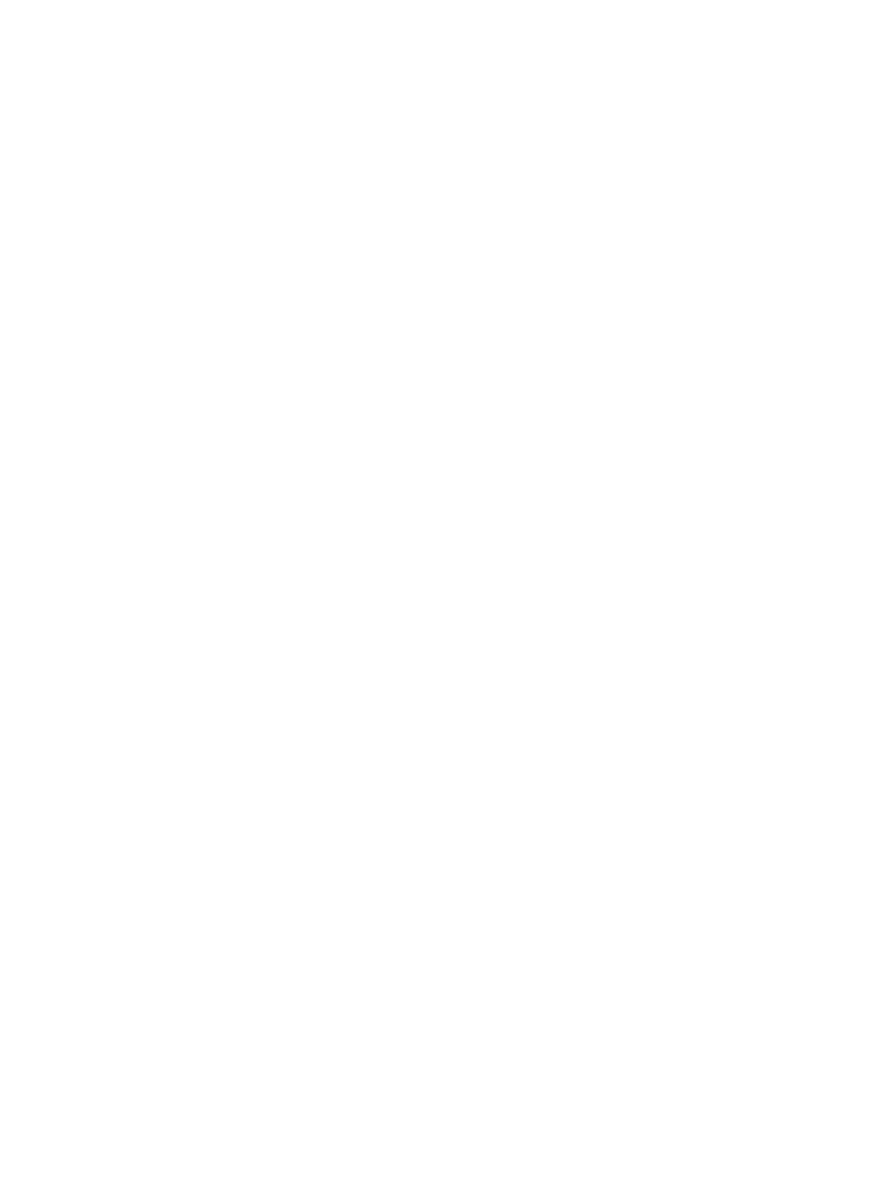
c.
กําหนดคาตัวเลือกที่คุณตองการปรับแตง
d. คลิกปุม ใช ตรงดานลางของหนา
5.
เปดใชคุณสมบัติ
บันทึกลงใน
USB
a. คลิกลิงค บันทึกในการตั้งคา USB
b. เลือกกลองกาเครื่องหมาย เปดใชบันทึกลงใน USB
c.
คลิกปุม ใช ตรงดานลางของหนา
THWW
ตั้งคาคุณสมบัติการสแกน
/การสง
155
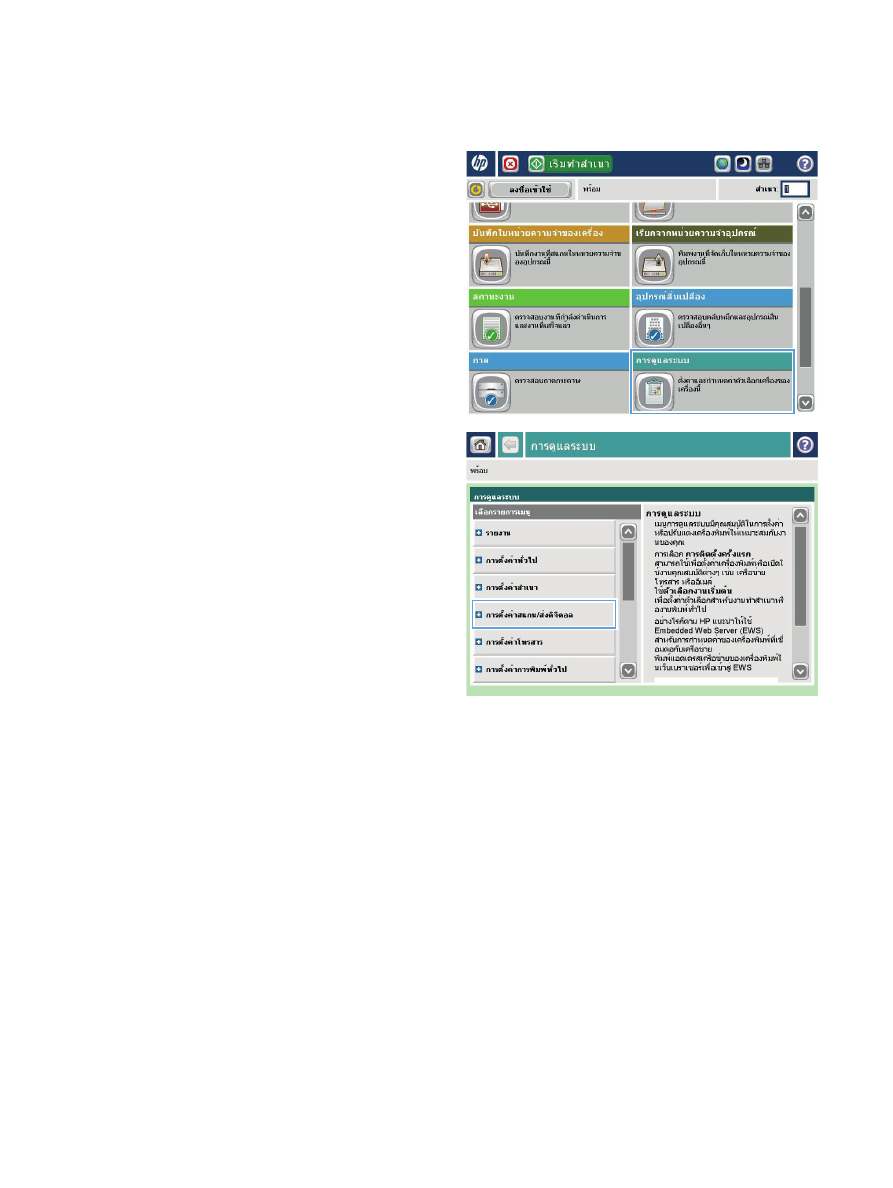
เปลี่ยนการตั้งคาการสแกน